office软件是一款功能非常的齐全文档编辑软件,在使用office的过程中,我们都知道需要激活才能够享受更多的功能,如果电脑没有网的情况下,该如何激活呢?下面就给大家介绍关于电脑离线状态下激活Office 2021和2019的步骤方法。
解决方法
1、电脑不联网的状态下打开一个office的工具,比如word文件,进入以后在左侧点击“账户”,然后如下图所示,点击红色方框里的“更改产品密钥”。
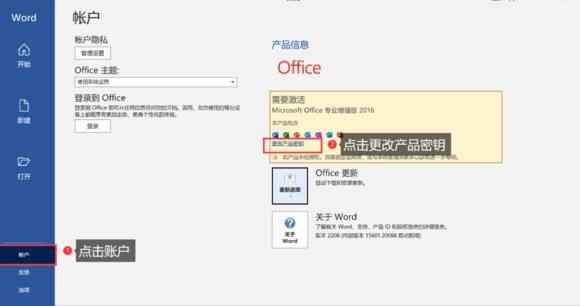
2、提前获取到的产品密钥输入进去,然后点击激活,此时就会出现下图的字样,显示激活失败,因为没有联网,所以这种情况也是预料之中的。
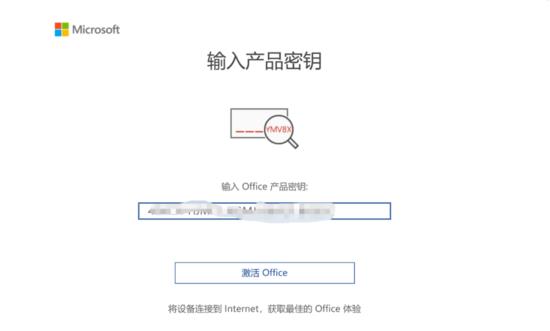
3、先把word文件关闭掉,然后再次打开,就不会有激活失败的页面了,此时软件会提醒你再次进行激活,并出现一系列的提示,然后选择“电话激活软件”的方式,并点击下一步,点击电话激活以后会有9项七位的数字,也就是我们的安装ID了。
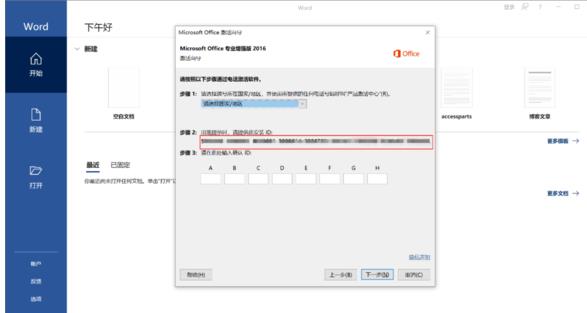
4、把显示出来的安装ID复制下来,可以通过QQ或者微信里的文字识别功能,然后将识别出来的数字复制下来。
怎么删除没用的dll文件?电脑如何彻底删除dll文件
我们在使用电脑的时候会安装软件,如果很长时间不用的话就会选择卸载来节省自己的电脑空间,相信用户们在卸载的时候会遇到一些文件不让用户们删除的情况。下面就让小编来为用户们来仔细的介绍一下吧。
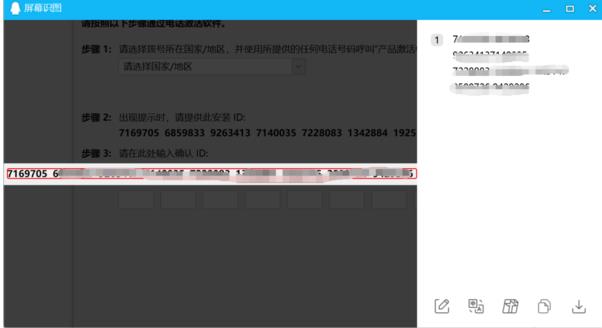
5、下来用另一台能够上网的电脑或者使用本台电脑连接网络以后进入到微软的官网,如下图所示,点击红色方框圈住的选项。
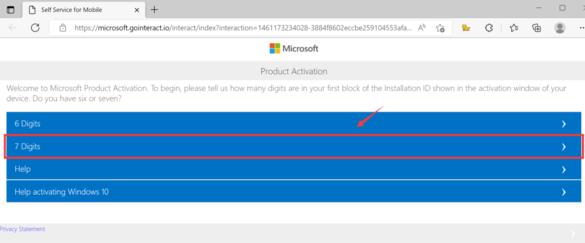
6、微软的官网中会出现9个安装ID的输入矩形框,我们将刚才识别并复制好的安装ID分别填进去就可以。
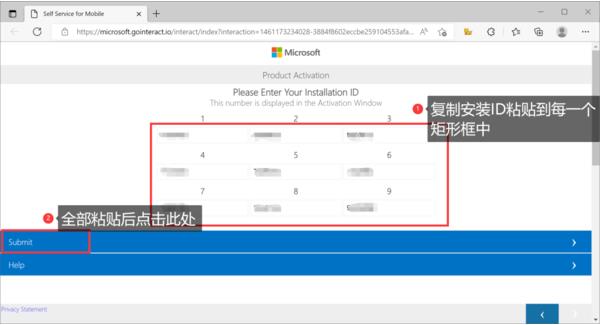
7、接下来就会获得一行数字了,也就是确认的ID,不过如果没有提示出确认ID的页面,说明之前使用激活的密钥是过期的,所以可以再次获取一个新的密钥,进行上述步骤的操作。
8、在office里面进行激活了,还记得前两步在word文档里的激活向导页面吗,将确认ID输入在那个页面中以后,点击“下一步”的按钮。
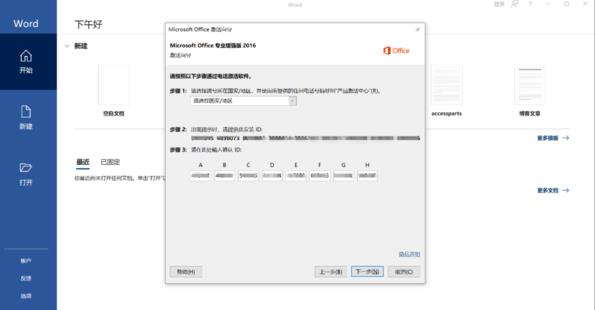
9、这时我们就在离线状态下成功激活了office,如果出现下图的提示窗口,就代表我们已经成功激活啦,可以在左侧的功能栏中点击“账户”进行再次检验。
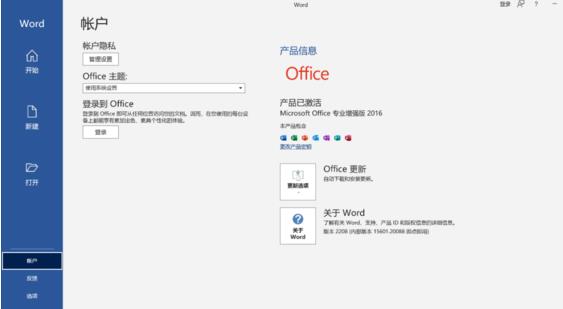
wps为什么有时不会出现回到上次编辑的位置?
wps为什么有时不会出现回到上次编辑的位置?wps是我们在办公中经常使用到的软件,一些用户们希望在重新使用wps的时候试回到上次离开的位置,那么这要怎么操作?下面就让小编来为用户们来仔细的介绍一下吧。





